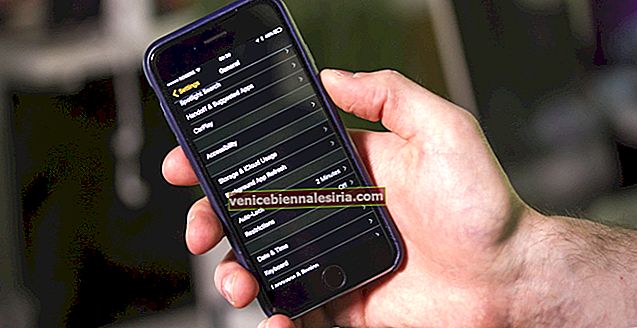Dina foton är dina söta minnen som du vill se ofta. Men om du tenderar att lagra dessa minnen i de djupa mapparna på din Mac, skulle du säkert glömma dessa minnen efter en tid. Bättre bör du ställa in Macs fotobibliotek som skärmsläckare.
Detta kommer att hålla dina minnen levande eftersom du får se de bilderna ofta på din Mac-skärm. Du måste följa några enkla steg för att ställa in din Macs fotonbibliotek som skärmsläckare.

Relaterat: Så här installerar du nya skärmsläckare i Mac OS X
Så här ställer du in fotobibliotek som skärmsläckare på din Mac:
Steg 1: Klicka på Apple-logotypen på din Mac.

Steg 2: Öppna systeminställningar.
Steg 3: Klicka nu på inställningarna för skrivbord och skärmsläckare.

Steg 4: Klicka på fliken Skärmsläckare.

Steg 5: Välj din favorit skärmsläckare från vänster sidopanel.

På höger sida av dialogrutan kommer du att se en rullgardinsmeny bredvid Källa.
Steg 6: Klicka på rullgardinsmenyn.

Steg 7: Du kan antingen välja en ny fotohändelse eller välja Fotobibliotek.
Steg 8: Från detta kan du välja antal foton som ska användas som skärmsläckare.
Observera att du kan välja Moment, Collection, Year, Face, Album eller Shared iCloud album för att använda som skärmsläckare. Du kan också välja enskilda foton som skärmsläckare.
Steg 9: Klicka på rutan Shuffle Slide Order för att ändra skärmsläckaren automatiskt bland de valda bilderna i slumpmässig ordning.

Steg # 10: Du kan välja när skärmsläckaren ska startas. Klicka på rullgardinsmenyn bredvid Start efter och välj tidsintervall från en minut till en timme. Däremellan kan du välja 2 minuter, 5 minuter, 10 minuter, 20 minuter och 30 minuter.
Steg # 11: Klicka äntligen på knappen Förhandsgranska för att visa din skärmsläckare.

Relaterat: Hur man använder iCloud-bilder som skärmsläckare på Apple TV
Det finns mer i denna skärmsläckare att diskutera; vi kommer med mer information. Fram till dess håll ögonen öppna för våra sociala mediekanaler Facebook, Twitter och Google+. Dela din feedback med oss!